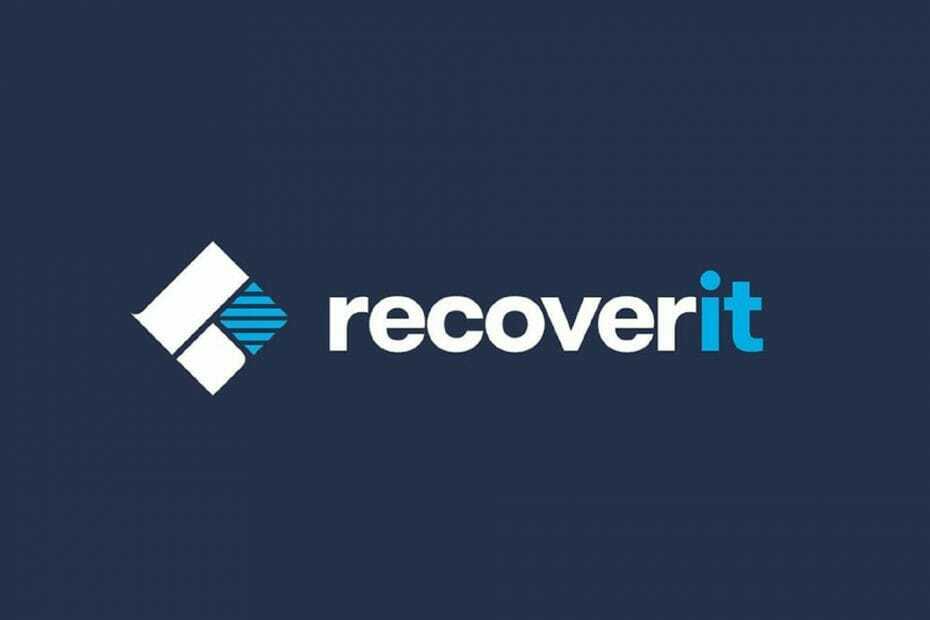
Information och data är viktiga inte bara på grund av vad de kan göra, utan också på grund av hur lätt det kan förflyttas och förloras, och det gäller även digitala data.
Foton, videor, dokument och programfiler kan lätt gå förlorade på grund av en mängd olika faktorer, inklusive oavsiktliga raderingar, systemkrascher, skadlig programvara, fullständiga systemåterställningar och mer.
Oavsett vad du förlorat kan du fortfarande hitta så länge du har rätt verktyg för jobbet, och vi kommer att titta över ett sådant verktyg i dagens granskning, och det kallas Wondershare Recoverit.
Vi kommer att titta över dess funktioner, vad den kan göra, hur bra den kan göra sitt jobb, sina prisplaner och totalt sett om det är värt investeringen eller inte på lång sikt, så fortsätt läsa nedan.
Vad är Recoverit?

Wondershare Recoverit är ett enkelt dataåterställningsverktyg som hjälper användare att återställa sina förlorade data från ett brett utbud av media som stöds, vilket ger dem tillbaka i orörda skick för att användas igen.
Användargränssnittet är gjort så enkelt som möjligt, så att allt du behöver veta är hur man läser gränssnittstexten, och du är ganska mycket 90 beredd att använda verktyget till fullo.
Vad är Recoverits systemkrav?
Till skillnad från resurskrävande verktyg som bild- eller videoredigerare som behöver monster-datorer för att fungera smidigt, Recoverit och andra liknande verktyg har minimala till obefintliga systemkrav, eftersom de syftar till att vara lättillgängliga för så många användare som möjlig.
För detta ändamål är här vad din dator behöver för att köra Recoverit ordentligt:
- Operativ system: Windows 10 / 8.1 / 8/7 / Vista / XP och Mac
- Lagring: ~ 350 MB hårddiskutrymme för att lagra Recoverit
-
Andra:
- Tillräckligt reserverat utrymme för att lagra alla återställda data
- Internetanslutning för att ladda ner och uppdatera Recoverit
Hur använder jag Recoverit?
Som tidigare nämnts är det extremt enkelt att använda Recoverit, med mer tid som behövs för att programmet ska skanna ditt system efter förlorade data än den faktiska tiden du spenderar på att göra någonting.
På den anteckningen är det här hur du kan använda Recoverit för att återställa förlorade data:
- Ladda ner Recoverit
- Logga in på ditt Wondershare-ID
- Välj din plats för att börja återställa filer
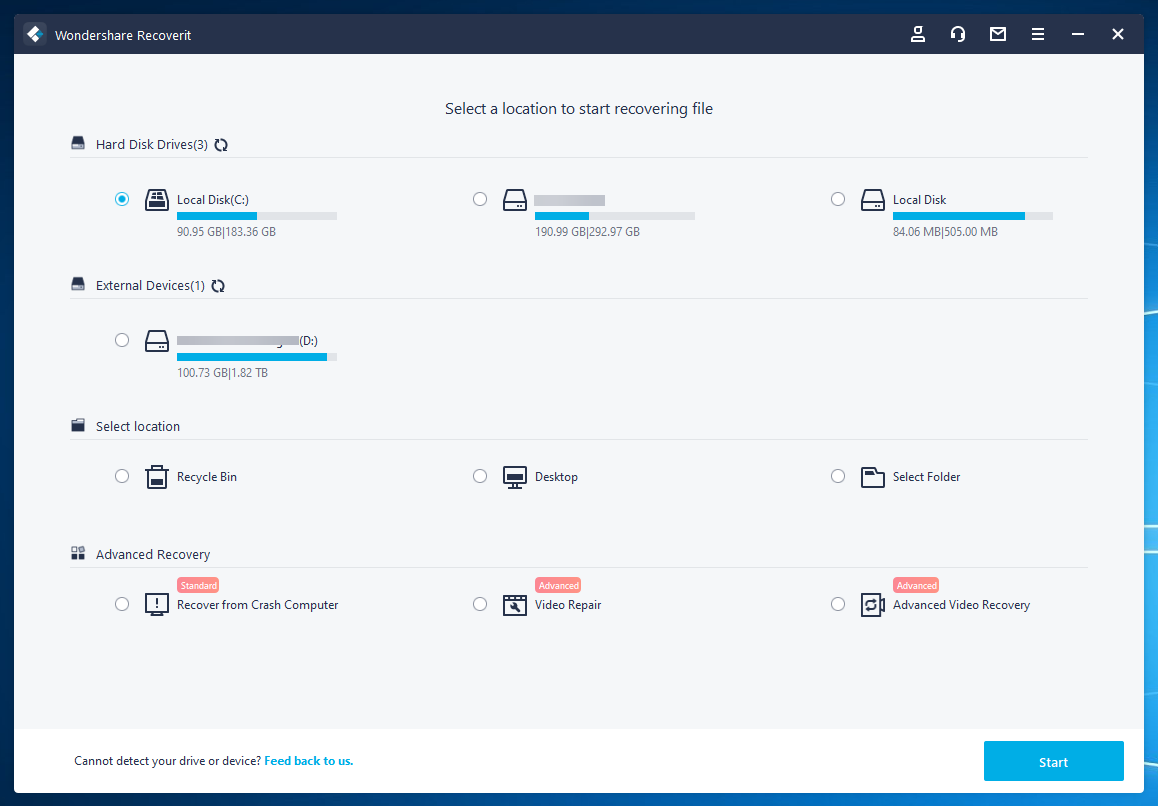
- Tryck Start
- Vänta på att Recoverit skannar din dator efter förlorad information
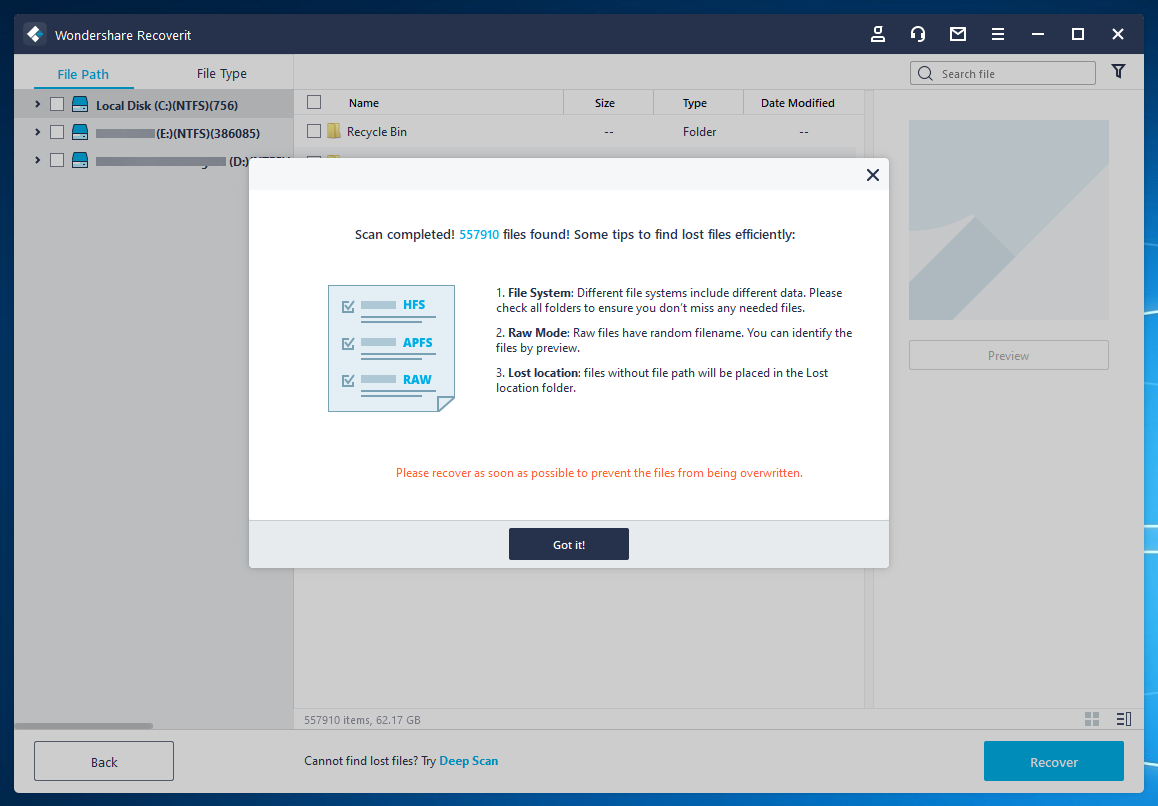
- Välj Ta igen sig
- Webbläsare för en plats på din dator för att lagra återställd data
- Spara de återställda data
Vilken typ av data kan återhämta tillbaka?
En av de största metoderna som ett dataåterställningsverktyg kan ha är att kunna återställa information från alla typer av media, och Recoverit visar det från det ögonblick du startar det.
Du kommer att hälsas av ett intuitivt gränssnitt som berättar exakt vilka typer av media du kan återställa dina data från, nämligen:
- Hårddiskar
- Externa enheter
-
Välj platser:
- Papperskorgen
- Skrivbord
- Välj mappar
-
Avancerad återhämtning:
- Återställ från kraschdatorn
- Videoreparation
- Avancerad videoåterställning
När det gäller hur lång tid det tar för Recoverit att ta tillbaka filerna beror allt på hur stort mediet är och hur mycket data det finns att återställa.
Under våra tester försökte vi till exempel återställa data från datorns papperskorg och det tog bara cirka 2 minuter.
Å andra sidan gjorde vi också att Recoverit skannade en extern 2 TB hårddisk, och det tog nästan 13 minuter.
Notera: Tänk på att dessa värden kommer att variera från fall till fall och inte på något sätt återge din egen personliga erfarenhet av återhämtning.
Du kan inte sätta pris på återvunna data
Alla kan dra nytta av funktionerna i ett gediget dataåterställningsverktyg, från individer till stora företag, och det är just därför Recoverit har flera tillgängliga prissättningsplaner som passar allas behov.
Verktyget finns i tre stora prisplaner:
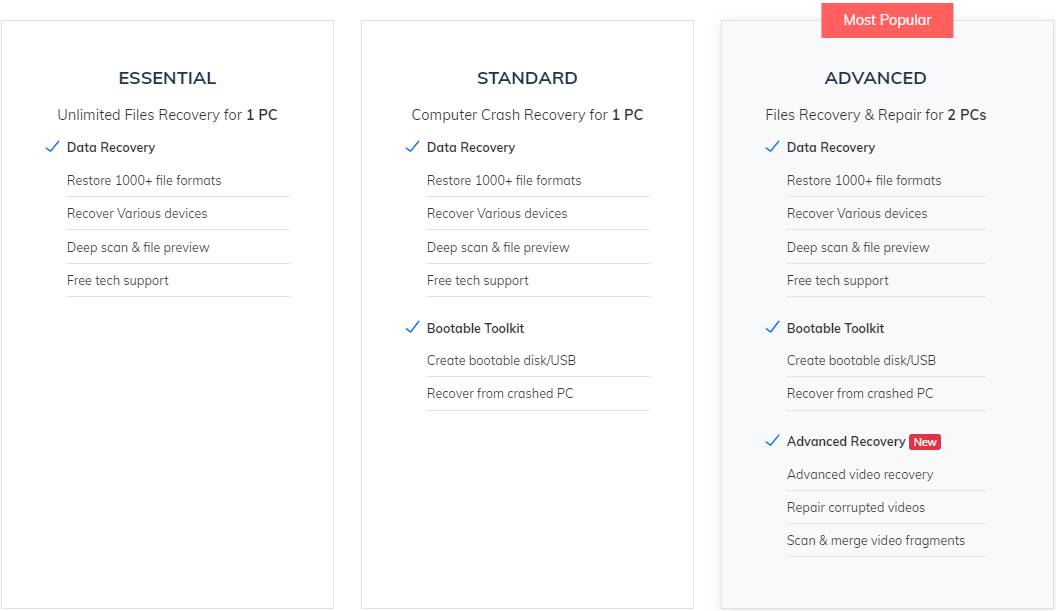
-
Enskild
- Väsentligt - $ 69,95 / år
- Standard - 79,95 USD / år
- Avancerad - 89,95 $ / år
-
Team & Business
- För team - i steg om 5, 10, 15 och 20 datorer per licens.
- Standard
- Avancerad
- För företag - prisplanerna skräddarsys utifrån dina behov
- För team - i steg om 5, 10, 15 och 20 datorer per licens.
- Studenter och lärare
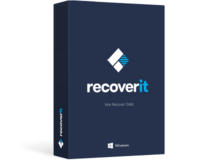
Återställ
Återställ det du värdesätter men förlorat med hjälp av Wondershare Recoverit. Prova det idag!
Avslutande tankar
- Fördelar
- Erbjuder en gratis version
- Avancerad videoåterställning
- Förenklat och välkomnande användargränssnitt
- Stöder ett brett utbud av media för återhämtning
- Nackdelar
- Skanning av stora medier tar tid
Vi tror starkt att alla typer av programvara, vare sig det är ett dataåterställningsverktyg, videospelare eller fotoredigerare, måste uppfylla två kriterier för att kunna anses vara bra:
- Det måste vara lätt att använda av användare på alla nivåer, eller åtminstone ha en acceptabel inlärningskurva.
- Det måste vara effektivt vad det gör
På den anteckningen uppfyller Wondershare Recoverit båda kriterierna utan några nackdelar, och vi helhjärtat rekommenderar att du provar det så snart som möjligt, särskilt eftersom du kan ladda ner det gratis och testa det ut.
Notera: Medan den kostnadsfria testversionen av Recoverit kommer att skanna din dator efter förlorade data, kan du bara förhandsgranska de data som kan återställas och inte faktiskt återställa den.
Detta avslutar vår korta översikt över Wondershare Recoverit, och vi hoppas att efter att du har läst detta artikel fattar du ett mer informerat beslut när det gäller vilket verktyg du använder för att återställa de uppgifter som du har tappat.
Testa produkten och låt oss veta vad du tycker om den genom att lämna oss din feedback i kommentarfältet nedan.

![10+ bästa flashminnes programvara för återställning av filer [2021 Guide]](/f/ff092f2db0f04fedfc921d4a03719626.jpg?width=300&height=460)
